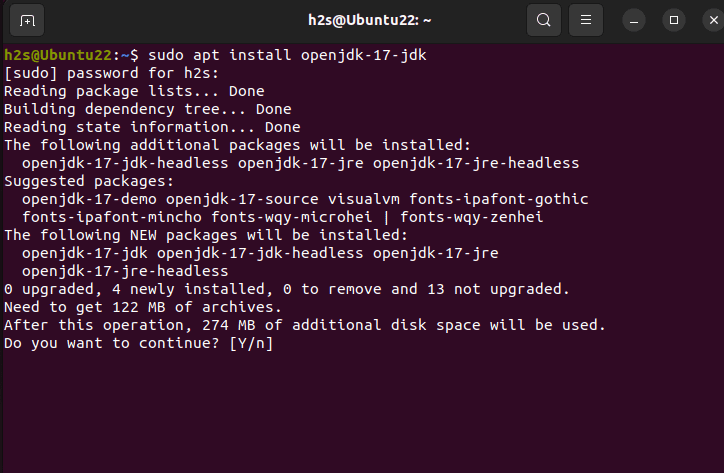
Нуждается ли Java в представлении? Нет. Это универсальный и широко используемый язык программирования, а реализация JAVA с открытым исходным кодом известна как OpenJDK. Она активно поддерживается и сопровождается сообществом разработчиков Java с открытым исходным кодом. Сегодня мы изучили команды для установки OpenJDK версии 17 на Ubuntu Linux, один из самых распространенных дистрибутивов Linux.
Предварительные условия
Нам не нужно ничего особенного на рабочем столе или сервере Ubuntu, где вы планируете установить Java 17 ( OpenJDK 17). Нам нужны права системного администратора, так называемый доступ sudo, и активное подключение к Интернету. Итак, если у вас есть и то, и другое, откройте командный терминал Ubuntu и выполните следующие шаги:
Шаг 1: Обновление списков пакетов Ubuntu
Если вы давно не выполняли команду обновления системы в Linux перед установкой нового пакета, сделайте это сейчас. Это позволит убедиться, что система имеет последние версии установленных пакетов и обновить индексный кэш APT, который помогает загружать и устанавливать актуальные приложения.
sudo apt updateШаг 2: Установка OpenJDK 17 на Ubuntu 24.04 или 22.04
В отличие от Java от Oracle, OpenJDK поддерживается исключительно сообществом разработчиков с открытым исходным кодом. Поэтому он доступен непосредственно через официальный репозиторий Ubuntu Linux. Это означает, что нам не нужно ничего дополнительно добавлять в нашу систему, чтобы получить его. Просто выполните указанную команду в терминале, и 17-я версия OpenJDK будет установлена на вашу систему Ubuntu.
sudo apt install openjdk-17-jdkПожалуйста, подтвердите свой пароль, введя его, когда система запросит его. После этого введите ‘Y‘ и нажмите ‘Введите‘, чтобы продолжить установку.
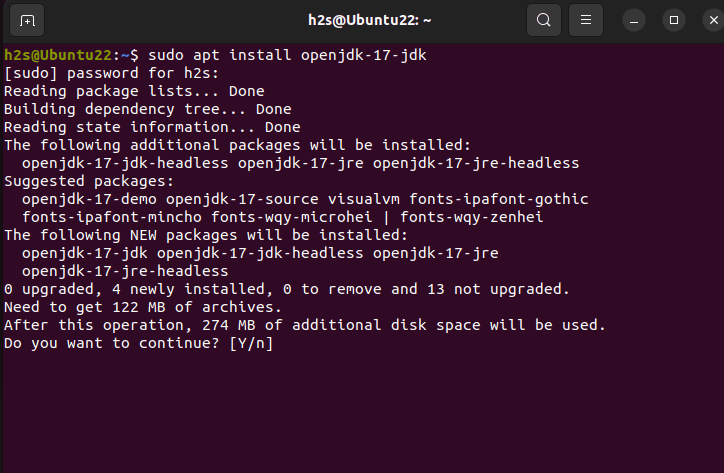
Шаг 3: Убедитесь, что OpenJDK установлен
Хотя выполнение приведенной выше команды установит OpenJDK 17 на нашу систему, те, кто хочет подтвердить это, могут воспользоваться приведенной командой. Она покажет текущую версию Java на вашей Ubuntu.
java -versionВы должны увидеть вывод, похожий на следующий:
openjdk version "17.0.7" 2023-04-18
OpenJDK Runtime Environment (build 17.0.7+7-Ubuntu-0ubuntu122.04.2)
OpenJDK 64-Bit Server VM (build 17.0.7+7-Ubuntu-0ubuntu122.04.2, mixed mode, sharing)Шаг 4: Установите версию Java по умолчанию (необязательно)
Возможно, в вашей системе уже установлено несколько версий OpenJDK. В таком случае, если вы хотите установить определенную версию JAVA в качестве глобальной версии по умолчанию в Ubuntu для всех приложений, то вы можете сделать это с помощью функции update-alternatives команда. Она помогает пользователю управлять несколькими установками Java.
Чтобы настроить версию Java по умолчанию, выполните следующую команду:
sudo update-alternatives --config javaПриведенная выше команда выдаст вам список всех установленных версий Java. Введите номер, соответствующий записи OpenJDK, которую вы хотите установить по умолчанию, затем нажмите ‘Введите‘.
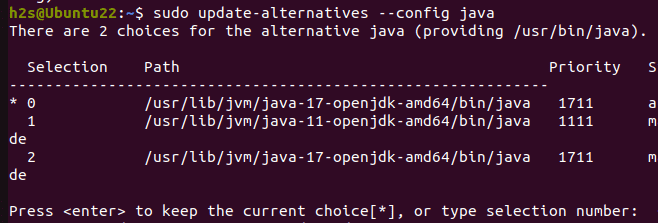
Шаг 5: Установите переменную домашнего окружения Java (необязательно)
Как и предыдущий шаг, этот также не является обязательным. Тем не менее, некоторые приложения или инструменты, особенно используемые разработчиками, могут потребовать JAVA_HOME переменная окружения, которую необходимо установить. Чтобы установить для переменной JAVA_HOME значение OpenJDK 17, выполните следующие действия:
Найдите путь установки OpenJDK 17. Это можно сделать с помощью команды update-alternatives:
sudo update-alternatives --list javaСкопируйте путь, соответствующий OpenJDK 17.
Откройте .bashrc файл с помощью текстового редактора, используя Nano или любой другой редактор, который вы предпочитаете:
nano ~/.bashrcДобавьте следующую строку в конец файла, но не забудьте заменить /path/to/your/openjdk-17 с фактическим путем, который вы скопировали.
export JAVA_HOME=/path/to/your/openjdk-17Сохранить файл и выйдите из текстового редактора (Ctrl + X, затем Y, и, наконец, Введите в редакторе nano).
Чтобы применить изменения, закройте терминал и откройте его снова или воспользуйтесь данной командой.
source ~/.bashrcОбщие проблемы установки
- Пакет не найден: Если вы видите ошибку типа
E: Unable to locate package openjdk-17-jdk, убедитесь, что ваша версия Ubuntu поддерживает OpenJDK 17, и запуститеsudo apt update. - Конфликт нескольких версий Java: Используйте
update-alternatives --config javaдля разрешения конфликтов путем установки нужной версии по умолчанию.
Часто задаваемые вопросы
Используйте эту команду:
sudo apt remove openjdk-17-jdk
Вы можете проверить, установлен ли OpenJDK, выполнив команду : Это покажет текущую версию Java, установленную в вашей системе.
java -version
Да, вы можете установить несколько версий OpenJDK. Чтобы переключаться между ними, используйте следующую команду:
sudo update-alternatives --config java
Чтобы обновить OpenJDK, выполните следующие команды для проверки доступных обновлений и их установки:
sudo apt update
sudo apt upgrade openjdk-17-jdk
OpenJDK — это реализация платформы Java с открытым исходным кодом, в то время как Oracle JDK — это собственная реализация Oracle. Оба продукта практически идентичны, но Oracle JDK включает в себя дополнительные коммерческие возможности и долгосрочную поддержку.
OpenJDK широко используется в производственных средах и считается стабильным и надежным для большинства Java-приложений. Многие компании и разработчики используют OpenJDK в проектах корпоративного уровня.
Большинство IDE, таких как IntelliJ IDEA или Eclipse автоматически определяет установленный JDK. Вам может потребоваться настроить путь к JDK в настройках IDE. Например, в IntelliJ:
Перейдите к Файл > Структура проекта.
Выберите SDK.
Нажмите на + и перейдите в каталог, в котором установлен OpenJDK (например, /usr/lib/jvm/openjdk-17).
К распространенным проблемам относятся:
Пакет не найден: Убедитесь, что списки пакетов обновлены (sudo apt update).
Ошибки разрешения: Убедитесь, что вы используете sudo при установке или управлении системными пакетами.
Конфликты версий: Разрешите конфликты версий Java с помощью update-alternatives команда.
Установка JAVA_HOME Переменная окружения полезна для разработчиков, которые работают с инструментами, требующими ее, такими как Maven, Gradle или другие приложения на базе Java. Это гарантирует, что эти инструменты смогут найти правильную версию Java.
